Есть ли на айпаде whatsapp. Whatsapp для iPad — методы скачивания и установки
Сегодня писать стандартные SMS-сообщения уже неудобно. Со временем эта функция гаджетов сходит на нет. А если брать во внимание iPad, то у него вообще нет такой функции. Намного проще и дешевле общаться по средствам интернета через, так называемые, месенджеры. Это специальные приложения, которые позволяют отправлять пользователям аудио, видео файлы, фотографии и простые текстовые сообщения. За последнее время большую популярность среди пользователей получил «вотсап».
Это популярное приложение позволяющее обмениваться сообщениями по средствам интернета и с возможностью поддерживать голосовую связь. Работает на платформах Windows Phone, Nokia Symbian, Nokia S40, BlackBerry, iOS, Android. Пользоваться приложением с 2016 годы вы можете бесплатно. Оплаты взимается только за интернет-трафик потраченный месенджером.
Данное приложение не устанавливается напрямую на ipad ios, и его можно найти только для iphone. Можно ли использовать этот месенджер для iphone и для айпада? На айпаде можно поставить вацап, но это немного сложная процедура. Зато в итоге вы сможете бесплатно пользоваться whatsapp. Следуя инструкции ниже, вы сможете самостоятельно поставить месенджер на свой планшет.
Whatsapp на iPad, как его установить
Установка whatsapp на ipad может осуществляться двумя способами. Первый подразумевает джейлбрейк, второй способ не лишит вас прав гарантии и обслуживания, потому что не требует джейлбрейка. Данный способ подойдет для планшетов с iOS 9.
Если ваш гаджет уже прошел джейлбрейк, то первый способ хорошо подойдет. Для того чтобы загрузить ватсап на айпад вам нужно будет установить Big Boss репозиторий с Cydia. Далее через этот репозиторий можно загружать приложение с сервиса.
Для второго метода, вам потребуется дополнительно установленный файловый менеджер iFunBox. Устанавливать на планшет месенджер начнем с загрузки нужного приложения с iTunes Store магазина на ПК. После того как файл скачался, щелкните по нему правой клавишей манипулятора и выберите пункт «показать в проводнике» контекстного меню.
Теперь закачайте и установите файловый менеджер на этот же компьютер. Для того чтобы найти менеджер воспользуйтесь официальным сайтом компании и укажите язык программы. Далее подсоедините к компьютеру планшет через оригинальный кабель-USB. При автоматическом запуске iTunes закройте программу. Теперь можно используя iFunBox загрузить приложение на гаджет.
Для этого необходимо запустить файловый менеджер и в его панели «File Browser» найти опцию «установить приложение«. Откроется окно, где нужно будет указать нужный файл с форматом «.ipa«, после кликнуть «открыть». На рабочем столе, где есть свободное место, на iPad появится значок программы васапа. В данный момент это приложение еще не поддерживается вашим девайсом и выдаст ошибку при запуске. Если появился значок можете отключить гаджет.

Для того чтобы пройти авторизацию вам нужен будет iphone или любой смартфон. Если на нем уже есть поставленный месенджер, то удалите его. Теперь вам необходимо снова его поставить. Как установить ватсап на айфон? Для этого зайдите с телефона в магазин AppStore найдите там нужное приложение и нажмите «скачать». Приложение автоматически установиться. Если выйдет сообщение о том, что нужно что-то разрешать приложению, прочтите подробнее и согласитесь.
Теперь можно запускать программу. Отклоните предложение iCloud о восстановлении данных. Укажите свой телефонный номер. Вы получите код активации по SMS-ке, укажите его где нужно для завершения регистрации. Отсоедините планшет от ПК и подключите к нему смартфон. Далее в файловом менеджере в панели «File Browser» пройдите по направлению «User Applications — WhatsApp».
Здесь вам необходимо скопировать пару папок на рабочий стол. Они называются Library и Documents. После отключите телефон от компьютера. Теперь при помощи компьютера и файлового менеджера на планшете необходимо заменить одноименные папки, на копии, сохраненные на рабочем столе. После этого вы можете отключить гаджет от ПК. Теперь вам доступно использование WhatsApp на вашем планшете.
Как установить Whatsapp на iPad 4 мини
Если вы хотите поставить месенджер на iPad mini 4 или на другую модель, то сделать это можно при помощи способов описанных выше. Выберете для себя возможный способ для установки и будьте на связи. Для этого вам потребуется проделать все те же действия без каких-либо дополнений. Далее вы можете настроить личные данные в приложении и использовать 4 Mini для общения. Запущенный месенджер будет автоматически получать сообщения при каждом выходе в интернет.
Мессенджеры для мобильных устройств пользуются огромным спросом. Например, многие предпочитают работать с "Ватсапом". Это приложение помогает общаться и обмениваться данными на мобильных платформах. Все абсолютно бесплатно. Как установить WhatsApp на iPad? Что предстоит выполнить пользователю для решения поставленной задачи?
Источник всех проблем
Почему юзеры интересуются инициализацией "Ватсапа"? Дело все в том, что это очень удобный мессенджер, с которым работают многие люди.
Основная проблема заключается в том, что для "АйПадов" нет WhatsApp. И поэтому инициализация приложения доставляет немало хлопот. Если следовать простейшим инструкциям, можно без труда справиться с упомянутой задачей.
Установка на устройства без "джейлбрейка"
Как установить WhatsApp на iPad? Для начала рассмотрим порядок действий при работе с мобильными устройствами без "джейлбрейка". Это довольно простой вариант развития событий, но он предусматривает наличие у юзера определенных знаний и умений.
Инструкция по установке приложения "Ватсапа" выглядит так:
- Скачать и установить "АйФанБокс" на компьютер.
- Обновить "АйТюнс", заранее инициализированный в операционной системы.
- Запустить iTunes, предварительно подключившись к интернету.
- Отыскать и скачать WhatsApp из AppStore.
- Запустить "АйФанБокс" и подключить "АйПад" к компьютеру.
- Щелкнуть по кнопке "Установить" в верхней части приложения.
- Указать IPA-файл от "Ватсапа". Его можно отыскать на компьютере в месте загрузки приложения.
- Подождать некоторое время.
После проделанных действий будет осуществлена инициализация мессенджера. Как установить WhatsApp на iPad? Ответ на этот вопрос почти полостью известен.
Активация приложения
Теперь потребуется провести активацию программы. Без этого шага мессенджер работать не будет. И это придется учитывать.

Как только пользователь установит WhatsApp для iPad - Mini или любую другую версиию девайса с iOS 7 и новее, далеенужно придерживаться следующего алгоритма действий:
- Запустить WhatsApp на мобильном устройстве.
- Указать страну жительства и номер телефона, с которым будет работать юзер.
- Вписать код подтверждения в указанное поле. Он будет выслан в виде СМС-сообщения.
- Подключить "яблочный" девайс (телефон) в компьютеру и запустить "АйФанБокс".
- Открыть Application/WhatsApp.
- Скопировать папки "Документс" и "Лайблрери".
- Подключить "АйПад" и заменить имеющиеся папки в "Ватсапе" скопированными ранее документами.
- Отключить мобильное устройство от ПК и осуществить запуск утилиты.
Вот и все. Теперь ясно, как установить WhatsApp на iPad. Этот прием поможет справиться с поставленной задачей в случае с устройством без "джейлбрейка".
С "джейлбрейком"
Несколько иначе придется действовать, если пользователь обладает "АйПадом" с "джейлбрейком". Такая ситуация вызывает меньше вопросов. И инициализация мессенджера отнимет всего несколько минут.
Что предстоит сделать? Юзеру нужно будет:
- Подключить "АйПад" к интернету. К примеру, через вай-фай.
- Отыскать WhatsApp для iPad. Речь идет о твике соответствующего приложения. Он называется WhatsPad.
- Запустить загрузочный файл на "яблочном" устройстве и следовать указаниям на экране планшета.
Через пару минут пользователь завершит установку мессенджера. Теперь им можно пользоваться по своему усмотрению.

Заключение
Мы выяснили, как установить WhatsApp на iPad. Предложенные алгоритмы действий помогут справиться с задачей всего за несколько минут. Они не вызывают никаких затруднений.
Если пользователь не может инициализировать "Ватсап" самостоятельно, можно обратиться за соответствующей услугой в специализированные сервисные центры. За отдельную плату человеку с "яблочным" устройством установят любую программу. И WhatsApp не является исключением.
Важно: после установки твика мессенджера его придется активировать. Для этого достаточно запустить приложение и следовать указаниям на мобильном устройстве.
» Как установить Whatsapp на iPad
Как установить Whatsapp на iPad, если вы хотите сделать это без джейлбрейка? Установить официальную версию Ватсап на планшет iPad под iOS 9 или iOS 10 не удастся, так как разработчики еще не выпустили такой версии. Но можно использовать вполне безопасный способ установки с помощью iPhone с любой версией операционной системы.
Чтобы разобраться, как установить , нужно знать некоторые тонкости, для применения которых вам потребуется айфон любой версии и компьютер с любой операционной системой. Этот способ без джейлбрейка, то есть вам не нужно взламывать защиту своего планшета и лишаться доступа к технической поддержке и гарантии.
Этапы установки
1. Скачать и установить программу iFunBox на компьютер, которая является файловым менеджером для ios-девайсов, и позволит перенести нужные файлы с Айфона на Айпад.
iFunBox разработана как для компьютеров Mac, так и для Windows, поэтому неважно какая ОС установлена на вашем компьютере. Просто скачиваем для своей версии с официального сайта (ссылка внизу). Дальше запускаем скаченный файл, выбираем русский язык при установке и ждем завершения.
2. Скачать установочный файл Вацап с помощью программы iTunes на свой компьютер. Для этого нужно зайти в раздел iTunesStoreи найти там нужное приложение через поиск.
3. Подключаем Ipadк ПК с помощью дата-кабеля и открываем iFunBox.Нажимаем кнопку «Установить приложение » и находим установочный файл Whatsapp с расширением.ipa,нажимаем кнопку «Открыть ». Ждем завершения установки на Айпад.

4. В результате на планшете появится установленный мессенджер, но и использовать его будет еще нельзя, так как будет выдаваться ошибка об отсутствии совместимости вашего устройства и ПО. Для исправления этой проблемы нужно скопировать файлы с Айфона.
5. Переходим к Айфону и удаляем с него установленный Вацап, если он был установлен, и устанавливаем его повторно. Обратите внимание, что нужно отказаться от предложения восстановить данные с перепиской из iCloud, чтобы добиться появления стандартного окна регистрации.

6. Проводим активацию аккаунта на Айфоне, ждем смс-сообщения с кодом, вводим его и подключаем Айфон к компьютеру через кабель.
7. Теперь переходим к копированию файлов с Айфона на Айпад. Для этого заходим в программу iFunBox, ищем в меню «Прикладные программы » и находим нужное нам приложение. Копируем папки с названиями «Document s» и «Library » на компьютер в любую удобную папку и отключаем от ПК IPhone.

8. И последний этап – копирование папок на Ipadвместо таких же, созданных при установке. Подключаем Айпад к компьютеру, заходим в iFunBox и нажимаем кнопку «Скопировать с ..», выбираем нужные папки и немного ждем.

9. После полного копирования перезагружаем Айпад и запускаем работающую программу для общения. Теперь вы можете пользоваться всеми ее преимуществами, но с одним минусом – сообщения будут приходить на то устройство, с которого было отправлено последнее сообщение.
Как установить без IPhone
Если вы хотите установить Whatsapp без компьютера или без айфона, то лучше всего вам подойдет сторонний мессенджерWhatsApp++,который имеет планшетную версию или любой другой с аналогичной возможностью. Это ПО также устанавливается с помощью файлового менеджера, но не требует переноса папок или джейлбрейка.
WhatsApp – кроссплатформенный мессенджер, поддерживающий текстовое и голосовое общение и предлагающий обширные социальные возможности в компактном формате. Впервые WhatsApp появился еще в 2009 году и тут же занял передовые позиции в App Store, Google Play и Windows Phone, как наиболее загружаемый инструмент для бесплатного общения в сети. Уже к 2015 году аудитория мессенджера впервые перевалила за 1 миллиард и цифры до сих пор растут.
Но бывалых пользователей WhatsApp шокирует не масштаб распространения, а дискриминация. С 2009 года мессенджер так и не добрался до планшетов iPad и доступен лишь на iPhone и официально установить WhatsApp на iPad нельзя, но есть много обходных путей. Изменятся ли настроения разработчиков в ближайшем будущем неизвестно (раз за столько лет ситуация осталась прежней, то вряд ли), а потому – две инструкции по обходу недоразумения.
Проверенные способы
Каждый из описанных ниже вариантов не потребует установки JailBreak и не заставит часами копаться в настройках, главное повторить небольшой алгоритм действий:
Поиск в App Store
Разработчики из Facebook, которым принадлежит WhatsApp, уже давно перестали уделять должное внимание аудитории, а потому за дело взялись независимые студии со всего мира. Так, к примеру, Alejandro Perea Navarrete предлагает опробовать смелую новинку – . Версия заточена исключительно под планшеты и предлагает стандартный интерфейс, полную синхронизацию контактов и уже знакомые настройки, смайлики и голосовые вызовы.
Из недостатков – ошибки технического характера, но зато доступны уведомления, оптимизация прекрасная, а проблем с выполнение перечисленных действий не возникнет даже у новичков.
Переход к полной версии
Вариант работает лишь в половине случаев и иногда бракуется браузером Safari, но, раз уж шансы 50 на 50, то почему бы и не попытаться? Задача следующая: перейти на официальный с планшета из браузера Safari.
Тут же получить уведомление о том, насколько выбранный мессенджер молниеносный, и, дескать, перейдите в App Store для загрузки. Единственный способ обойти ограничение – зажать пальцем на значке «Обновить страницу» (прямо рядом с поисковой строкой) до момента, пока в нижней части экрана не появится надпись: «Загрузить полную версию сайта».
Результат обязан быть следующим – приглашение в App Store исчезнет, зато появится возможность авторизоваться, используя QR-код и iPhone. Из минусов – шансы не всегда равны (порой уведомление все равно появляется), уведомления таким образом не приходят, зато действия отнимают минимум времени.
Использование Tweakbox
Инструкция начинается с , куда необходимо заглянуть из встроенного в iOS браузера Safari непосредственно с iPad.

По единственно доступной кнопке, Download App, необходимо нажать, а затем – согласиться с установкой специального «профиля разработчика», разрешающего устанавливать дополнительные сервисы в обход политике Apple. Да, подобная история не выглядит совсем уж безопасной, а потому лучшее заранее подготовиться – сохранить резервные копии текущей операционной системы.

Возможно, при подтверждении операции придется ввести мастер-пароль!

После завершения установки профиля необходимо перейти непосредственно к приложению Tweakbox, а затем перейти в раздел Apps и Tweaked Apps. А затем в поиске найти Watusi (название WhatsApp использовать разработчикам из Tweakbox нельзя) и нажать Install.
Процедура займет всего несколько минут. Запускается мессенджер с ярлыка и для авторизации потребует считать QR-код или же ввести код авторизации с iPhone.

Удобство использования популярных мобильных мессенджеров трудно переоценить. Ощутимая экономия на SMS-сообщениях, возможность осуществления бесплатных звонков и много-много других преимуществ, значительно превосходящих возможности стандартных дорогостоящих протоколов SMS/MMS. Популярный месседжер не нуждается в лишнем представлении. Но вместе с целым рядом удобств, у него есть один существенный недостаток – отсутствие версии клиента для iPad. Путем нехитрых манипуляций мы устраним эту досадную оплошность.

Очень часто для полноценного общения хочется перенести возможности WhatsApp на платформу iPad. Попытки установить приложение из магазина App Store на iPad не увенчаются успехом. Клиент Viber установится даже с мобильной версии App Store iPad, а вот WhatsApp будет ругаться на ошибку при попытке установки и со стационарного iTunes:

При желании, установка WhatsApp на iPad займет всего несколько минут. При этом, вовсе не обязательно иметь Jailbreak ни на iPhone, ни на iPad.
Первым делом скачиваем приложение из стационарной версии iTunes. Находим WhatsApp и загружаем его.

Для установки нам потребуется приложение iFunBox для Mac OS или Windows. Скачиваем iFunBox . Устанавливаем и, запустив, выбираем пункт Установить . Переходим в корень нашего системного диска и в строке поиска Finder вводим название приложения WhatsApp. Нас интересует установочный файл с расширение .ipa . Его мы и устанавливаем.

И вот на iPad появилась иконка приложения WhatsApp . Но, увы, радоваться рано. После запуска приложения мы получим следующее сообщение.

Не спешите расстраиваться, ведь осталось всего полшага до полноценной работы WhatsApp на iPad. Полностью удаляем приложение из iPhone. Скачиваем его вновь и устанавливаем. Обратите внимание, что приложение должно предложить вновь зарегистрироваться по номеру телефона. Если WhatsApp предложил восстановиться из копии iCloud – откажитесь и повторите этап Установки-Удаления.

После получения номера активации и успешной регистрации клиента для iPhone, подключите iPhone к компьютеру и зайдите в iFunBox. На вкладке Прикладные программы войдите в WhatsApp и скопируйте две папки Documents и Library , скажем, на рабочий стол. Отключаем iPhone.

Подключаем iPad и заходим в iFunBox – Прикладные программы – WhatsApp . Удаляем папки Documents и Library , и вместо них копируем сохраненные с iPhone копии.

Выгружаем запущенное ранее приложение WhatsApp из iPad (двойной щелчок клавиши Home и свайп по приложению вверх) и запускаем WhatsApp снова. Вуаля! WhatsApp на iPad теперь работает и привязан к номеру, указанному при регистрации.

Обратите внимание на то, что сообщения будут приходить на то устройство, с которого последний раз велась переписка или запуск приложения. Если вы не планируете брать iPad с собой – запустите приложение на iPhone.
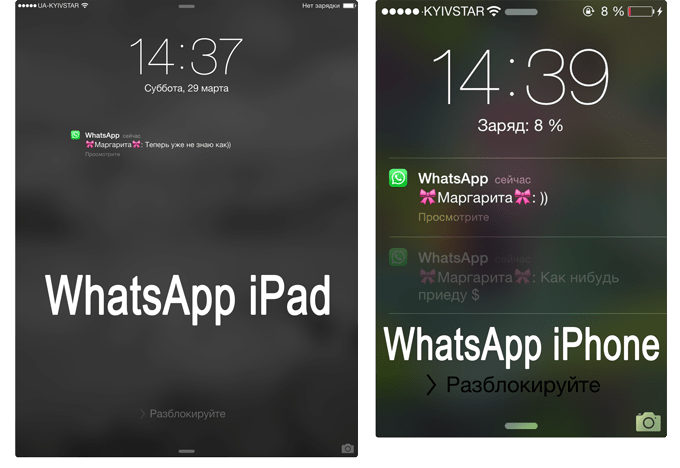
В противном случае вся переписка будет отсылаться на iPad, о чем вы узнаете лишь после возвращения домой.





